这篇教程如何使用PyCharm及常用配置详解写得很实用,希望能帮到您。
一、Python 的 IDE —— PyCharm
1.1 集成开发环境(IDE)集成开发环境(IDE,Integrated Development Environment) —— 集成了开发软件需要的大部分工具。一般包括以下工具: - 图形用户界面
- 代码编辑器(支持 代码补全/自动缩进)
- 编译器/解释器
- 调试器(断点/单步执行)……
1.2 PyCharm 介绍1.PyCharm 是 Python 的一款非常优秀的集成开发环境 2.PyCharm 除了具有一般 IDE 所必备功能外,还可以在 Windows、Linux、macOS 下使用 3.PyCharm 适合开发大型项目 - 一个项目通常会包含 很多源文件
- 每个 源文件 各司其职,共同完成复杂的业务功能
二、PyCharm上手使用
2.1 创建Python项目我们以后都以 PyCharm 进行编程演示,接下来介绍一些 PyCharm 使用常识。 
创建 Python 项目的一些配置 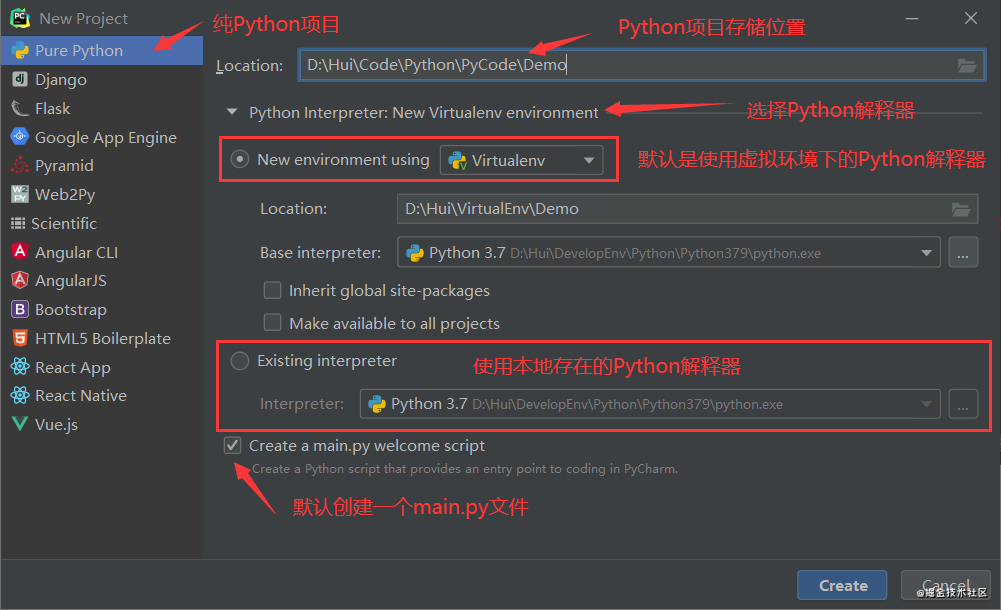
创建 Python 项目就介绍到这,接下来就用 PyCharm 打开我们之前创建的 Python-Basic 目录。 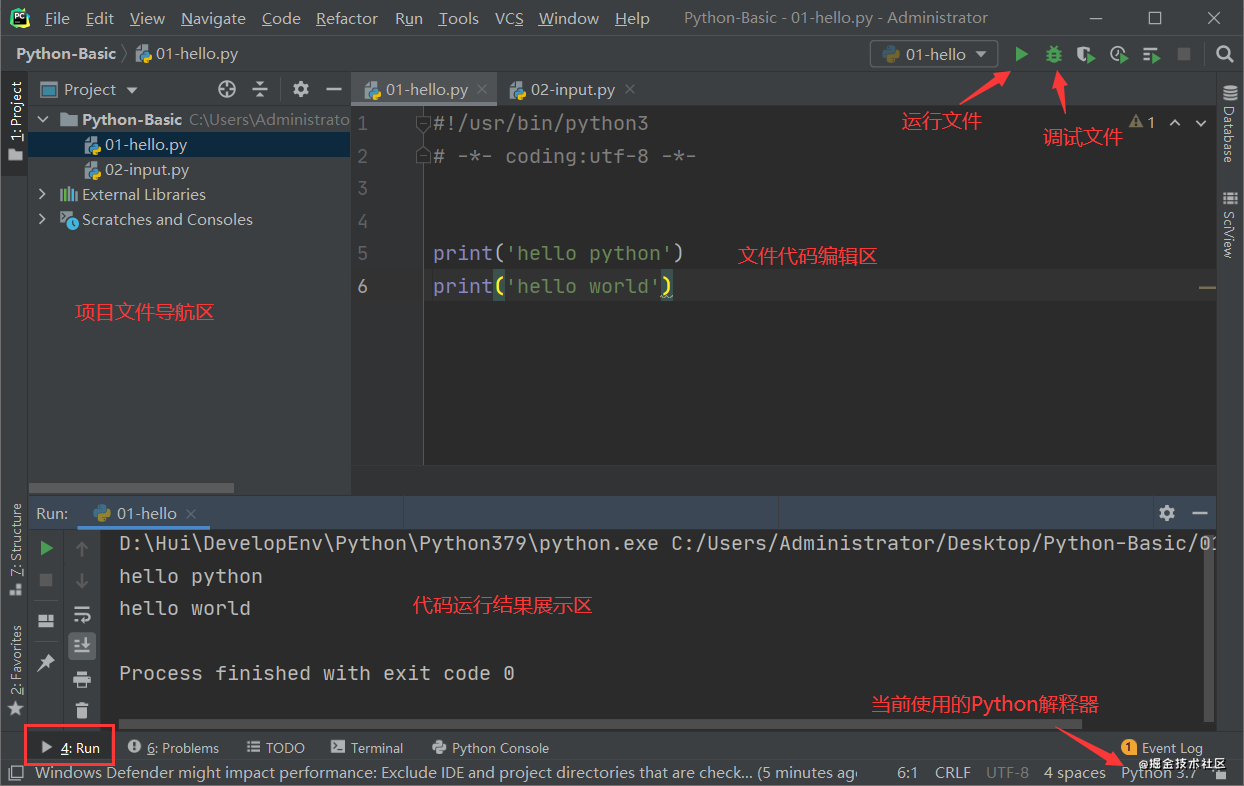
运行 Python 程序要先在 代码编辑区 右击在弹出的菜单项中点击 Run,或者使用快捷键 Shift + F10,之后就可以点击 运行按钮 ▶。
2.2 新建Python文件在当前项目目录 Python-Basic 右击选择 New -> Python file 即可新建 Python 文件 
三、PyCharm常用设置因为 PyCharm 是全英文版,可能对英语不太好的小伙伴使用起来会没有那么上手,不要怕一步一步来,等你用久了,慢慢摸索就熟悉了。但要记住一些常用的设置,其他设置等你想到了再去百度搜索即可。
3.1 设置窗口主题样式在 PyCharm 的菜单栏上点击 File -> settings,进入 PyCharm配置界面 然后找到 Appearance 选项 
3.2 设置文件字体大小在 PyCharm 的菜单栏上点击 File -> settings,进入 PyCharm配置界面 然后找到 Editor 选项下 Font 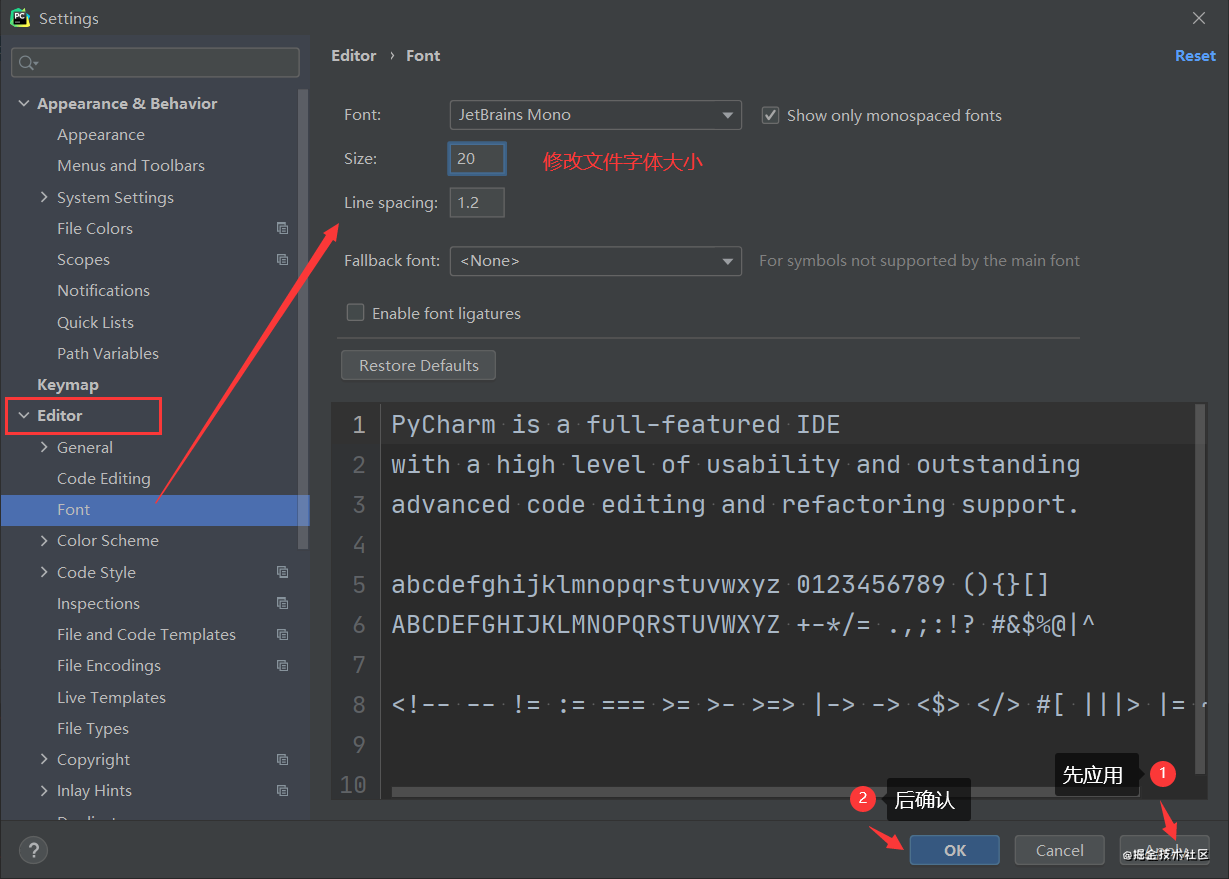
3.3 设置项目Python解释器还是一样先进入PyCharm配置界面。 - 可以在菜单栏
File -> settings... 进入然后选择 Project:项目名 下 Python Interpreter 选项。 - 也可以在
PyCharm 右下角点击 Python 字样选择 Interpreter Setttings 
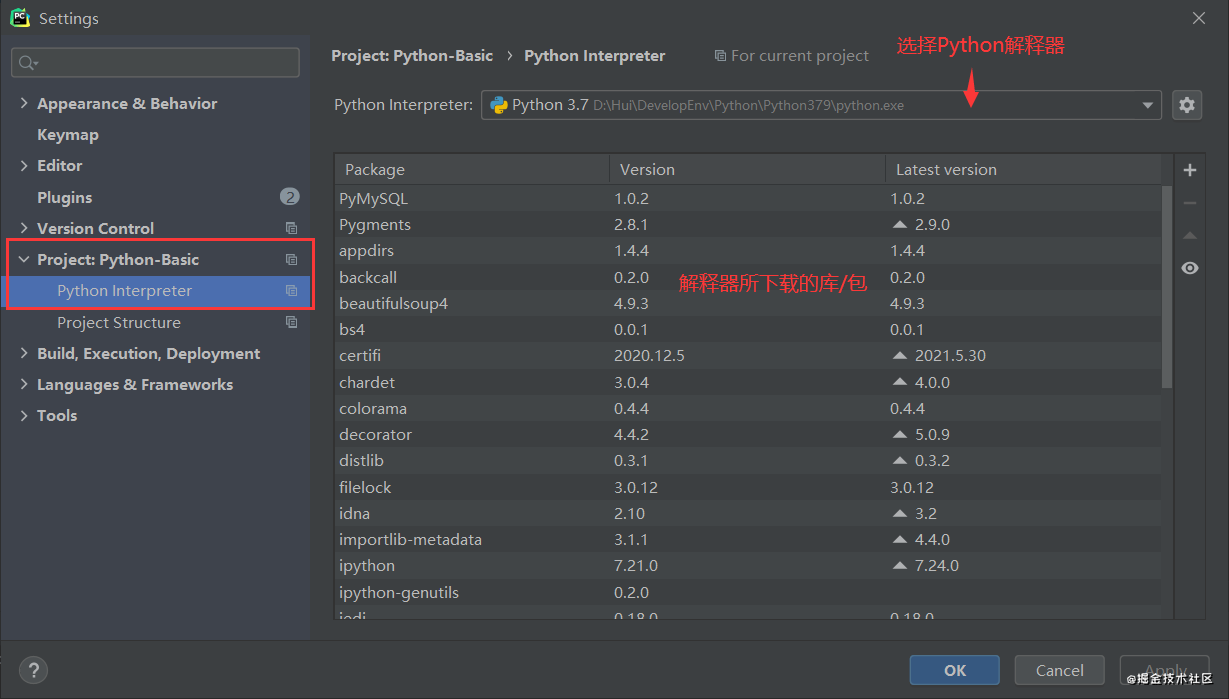
解释器所下载的库/包 右边有一个 + 号按钮,用于 添加新的 Python库/包 到当前解释器内。
到此这篇关于如何使用PyCharm及常用配置详解的文章就介绍到这了,更多相关PyCharm的使用及常用配置内容请搜索51zixue.net以前的文章或继续浏览下面的相关文章希望大家以后多多支持51zixue.net!
python for循环赋值问题
python 经纬度求两点距离、三点面积操作 |

